Disclaimer: sommige pagina's op deze site kunnen een affiliate-link bevatten. Dit heeft op geen enkele manier invloed op onze redactie.
De belangrijkste reden waarom je een VPN op een Xbox One nodig hebt, is ongetwijfeld om geografische beperkingen te omzeilen en censuurproblemen te voorkomen. Door uw IP-adres te wijzigen, krijgt u toegang tot inhoud die anders niet beschikbaar is voor uw regio, terwijl u uw gegevens beschermt tegen potentiële hackers.

Helaas wordt Xbox One, zoals de meeste gameconsoles, niet geleverd met native VPN-ondersteuning. Aan de positieve kant kun je deze beperkingen omzeilen met een paar alternatieve oplossingen. In dit artikel laten we je zien hoe je een VPN gebruikt op een Xbox One met een Wi-Fi-router of door je computer te gebruiken.
Een VPN gebruiken op een Xbox One via een Windows-pc
Een andere manier om dit te doen is door uw pc als tussenpersoon te gebruiken. Om het echter te laten werken, heb je een Ethernet-kabel nodig. Zorg er ook voor dat je abonnement nog actief is.
Als aan alle voorwaarden is voldaan, kun je als volgt een VPN gebruiken op een Xbox One via een Windows-pc:
- Aanmelden voor een VPN
- Download ExpressVPN naar uw pc.
- Sluit de ethernetkabel aan op je Xbox One. De poort bevindt zich meestal aan de achterkant van de console.

- Sluit het andere uiteinde van de kabel aan op uw pc.

- Ga naar 'Configuratiescherm' en open het tabblad 'Netwerkcentrum'.
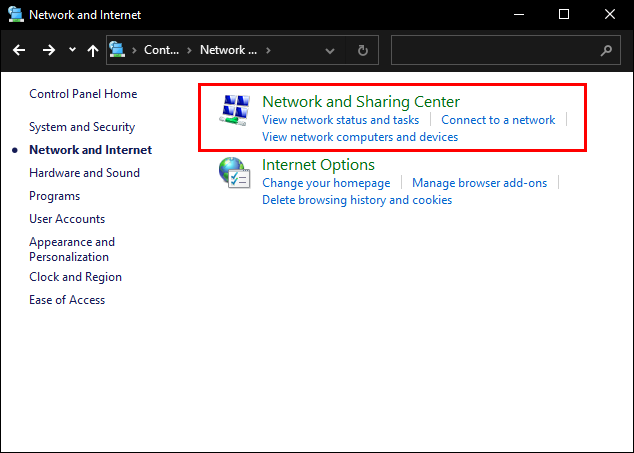
- Selecteer 'Adapterinstellingen wijzigen' in de lijst met opties aan de linkerkant.
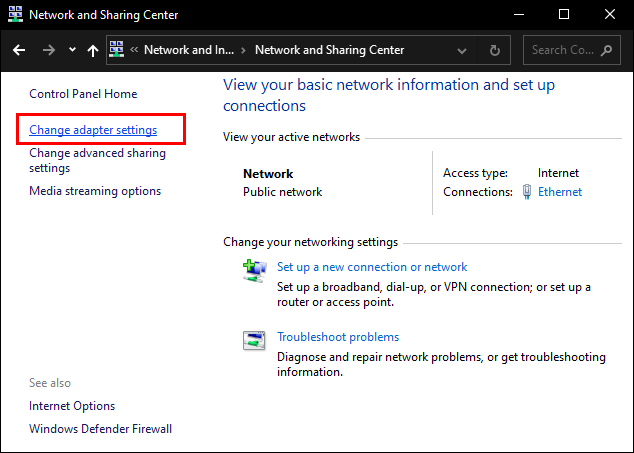
- Zoek de titel van uw VPN en klik met de rechtermuisknop om 'Eigenschappen' te openen.
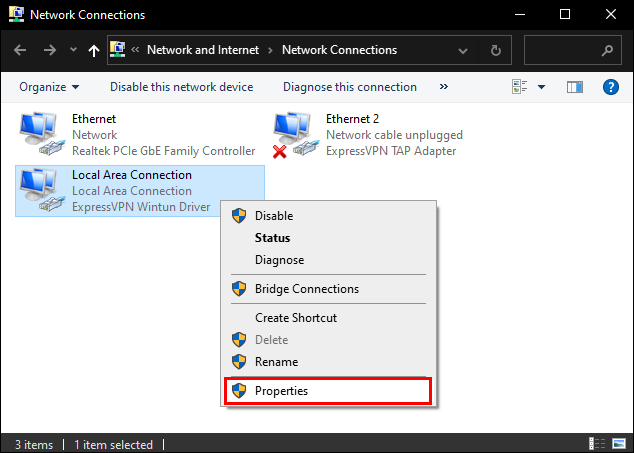
- Klik op 'Tabblad Delen' en stel andere gebruikers in staat verbinding te maken met het netwerk via uw pc.
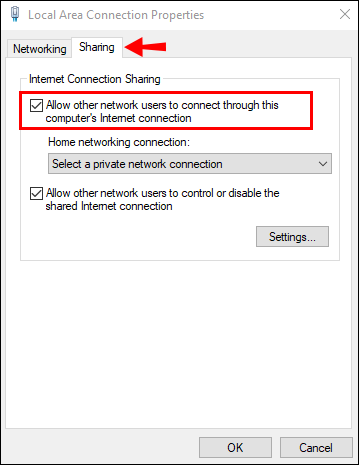
Test de VPN-verbinding op uw Xbox One door te proberen toegang te krijgen tot een game waarvan u weet dat deze niet beschikbaar is voor uw regio. Als het goed is, zou je het zonder problemen moeten kunnen spelen. Als dat niet het geval is, probeer dan de goede oude 'loskoppelen en vervolgens weer aansluiten'-methode met de Ethernet-kabel.
Een VPN gebruiken op een Xbox One via een Mac
Apple-gebruikers hoeven zich geen zorgen te maken, want er is ook een vergelijkbare oplossing voor macOS-apparaten. In feite heb je dezelfde ingrediënten nodig (een Ethernet-kabel en een actief abonnement) om een VPN op je Xbox One te gebruiken. Het proces is vrij eenvoudig en vereist de volgende stappen:
Beperkte Deal: 3 maanden GRATIS! Neem ExpressVPN. Veilig en streamingvriendelijk.- Schrijf je in voor een beveiligde VPN leuk vinden ExpressVPN
- Installeer ExpressVPN op uw Mac.
- Sluit de Ethernet-kabel aan om de Xbox One op de computer aan te sluiten.
- Open op je Mac 'Systeemvoorkeuren'. Klik op 'Delen' en kies vervolgens 'Internet delen' uit de lijst met opties aan de linkerkant.
- Er verschijnt een vervolgkeuzemenu met de titel 'Deel uw verbinding'. Kies 'Wi-Fi'.
- Selecteer de Ethernet-kabel in de lijst met apparaten die het netwerk mogen gebruiken.
- Markeer het vakje naast 'Internet delen' aan de linkerkant van de lijst. Als de Xbox One met succes is verbonden met je Mac, verschijnt er een klein groen symbool.
- Open ten slotte de door u gekozen VPN-service en verbind deze met uw computer.
Als de twee apparaten met succes zijn verbonden, zou je een VPN op je Xbox One moeten kunnen gebruiken.
Een VPN gebruiken op een Xbox One Via een router
De derde optie om een VPN met een Xbox One te gebruiken, is door een VPN op je wifi-router in te stellen en vervolgens met een beetje moeite de service op je console te gebruiken. U kunt onze complete gids bekijken met instructies voor een VPN installeren op je router . De gids omvat veel van de meest populaire merken. Als u alleen op zoek bent naar instructies op hoog niveau voor begeleiding, dan is dit wat u doet:
- Aanmelden bij ExpressVPN voor een VPN-account.
- Meld u aan bij uw gekozen VPN-serviceaccount.
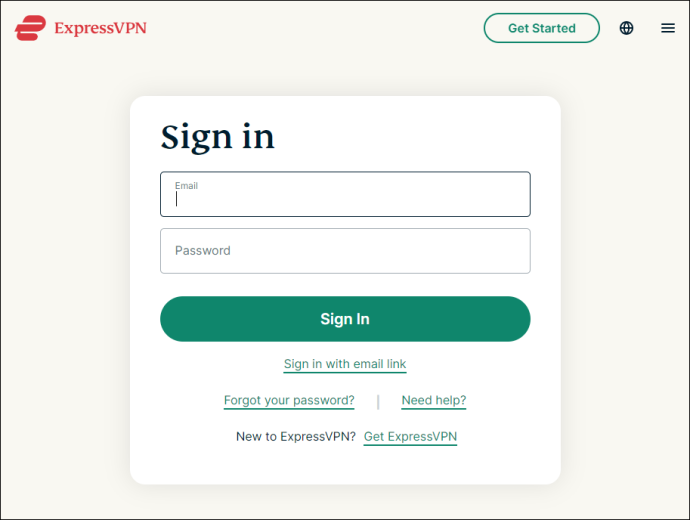
- Zoek het IP-adres van de router.
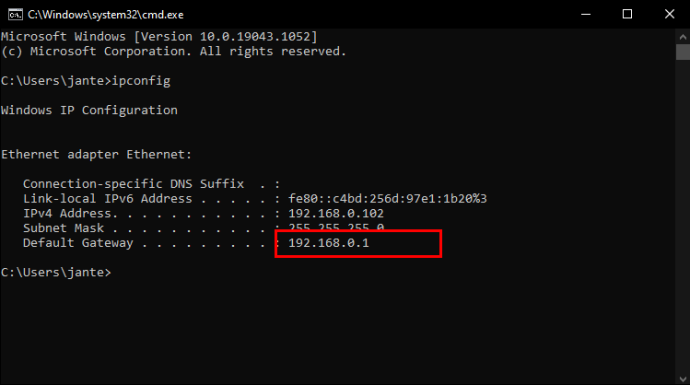
- Gebruik het IP-adres om in te loggen op de router.
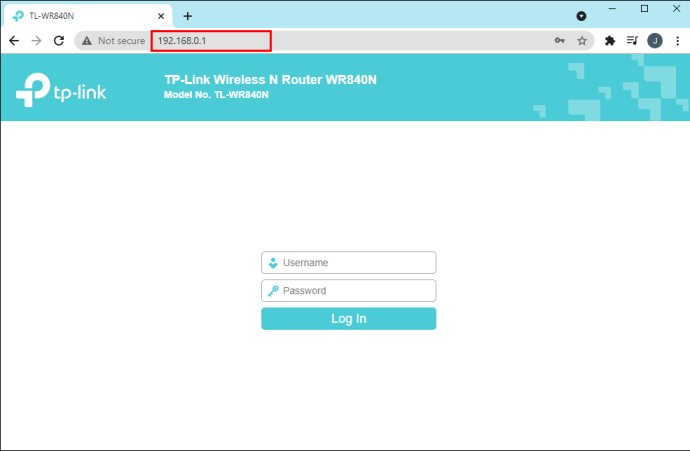
- U moet het tabblad vinden dat de netwerkverbinding regelt. Afhankelijk van het apparaat kan het onder verschillende titels worden vermeld (bijv. 'WAN-configuratie', 'Netwerk').
- Voer de gegevens in van de door u gekozen VPN-service.
- Zet je Xbox One aan en open 'Guide'.
- Ga naar 'Instellingen', vervolgens 'Algemeen' en vervolgens 'Netwerkinstellingen'.
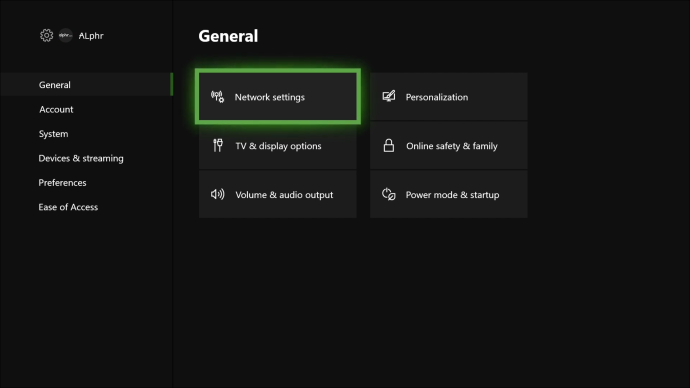
- Houd 'A' ingedrukt en kies voor 'Een draadloos netwerk instellen'.
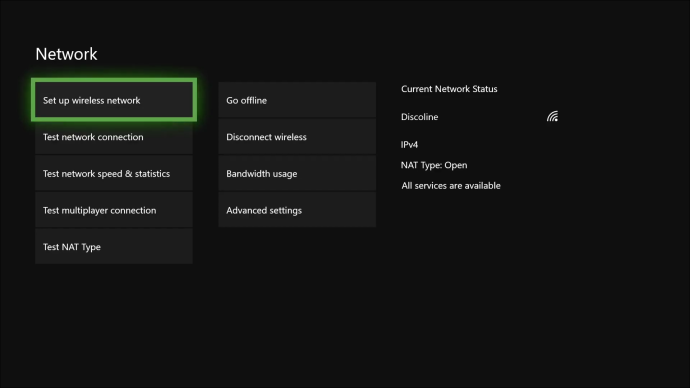
- Stel de console in om de router te gebruiken die is verbonden met je VPN.
Meestal bieden VPN-services stapsgewijze instructies over hoe u dit moet doen, dus zorg ervoor dat u de website van uw gekozen provider bezoekt voor meer informatie.
hoe vind ik alle foto's op mijn computer windows 10
Aanvullende veelgestelde vragen
Wordt mijn internetgamingsnelheid of ping beïnvloed tijdens het gebruik van een VPN?
Het handhaven van een lage ping is uiterst belangrijk als het gaat om gamen, of het nu casual of professioneel is. Door een VPN op je Xbox One te gebruiken, is er een kleine kans dat dit je snelheid beïnvloedt. Een VPN heeft de neiging om meer gegevens te routeren dan het standaard ISP-pakket, wat resulteert in een verminderde ping. Dit is vooral het geval bij het spelen van online games.
In sommige situaties kan een VPN u echter helpen. Stel dat er een internetstoring is in uw regio. U kunt een VPN gebruiken om over te schakelen naar een andere server en het probleem omzeilen. En als je je op een plek bevindt met beperkte internettoegang, zoals een school, kan een VPN je verbinding versleutelen en eventuele blokkeringen door netwerkbeheerders doorbreken. Op die manier heb je met een behoorlijke ping toegang tot geblokkeerde sites op school.
Waarom staat Xbox geen VPN-applicaties toe?
De meeste gameconsoles, inclusief Xbox One, hebben simpelweg geen native VPN-ondersteuning. De belangrijkste reden is dat VPN-services doorgaans een bovengrens stellen aan de hoeveelheid bandbreedte die u kunt gebruiken. Minder bandbreedte kan leiden tot vertragingsproblemen en hogere ping, wat voor de meeste gamers een trigger is.
Kunnen alle VPN's op routerniveau werken?
Niet alle routers zijn compatibel met VPN-services. Voordat u er een koopt, moet u de functies in de productlijst controleren. Anders moet je het later op de weg vervangen.
Gelukkig hebben sommige moderne routers ingebouwde VPN-ondersteuning. Het beste is dat je niet lang hoeft te zoeken om ze te vinden. De meeste toonaangevende VPN-providers, zoals ExpressVPN , een selectie van aanbevolen VPN-routers op hun websites opnemen.
Zijn er gratis VPN's die werken met de Xbox One?
hoe de Windows 10-melding van de taakbalk te verwijderen
Die zijn er, maar we raden ze niet aan. De snelheid en privacy van een gratis provider zijn niet veilig. Een betaalde provider zoals ExpressVPN is de betere bron.
Kaas je een weg naar de overwinning
Hoewel Xbox One geen native ondersteuning biedt voor VPN-services, zijn er een paar manieren om dat te omzeilen. Je kunt je router gebruiken om de console met de VPN te verbinden als je het juiste apparaat hebt. Er is ook de mogelijkheid om een Ethernet-kabel te gebruiken om de Xbox aan te sluiten op een computer met VPN-software. Dit laatste werkt voor zowel Mac- als Windows-pc's, wat best handig is.
Als het om gamen gaat, is een VPN echter een tweesnijdend zwaard. Natuurlijk kan het je toegang geven tot anderszins beperkte inhoud. Maar aan de andere kant kan het je ping ernstig verstoren. Het kiezen van de juiste aanbieder kan de doorslag geven. Een solide gratis VPN kan in uw voordeel werken. De veiligste optie is echter om u aan te melden voor een betrouwbare service zoals ExpressVPN .
Gebruik je vaak een VPN terwijl gamen ? Wie is uw voorkeursaanbieder? Reageer hieronder en vertel ons of er een andere manier is om een VPN op een Xbox One te gebruiken.









